Enscape是一款专业的SketchUp渲染器插件,支持Revit、SketchUp、Rhino和ArchiCAD四个设计师最常用的设计软件平台,可以无缝集成到您当前的设计程序中,它的渲染模式非常高级,能够让你在立体声或单声道中生成全景,可有效的帮助用户完成图像优化,提高用户产品质量,快速生成最佳图形效果图,该软件操作简单易上手,即使是新手用户也能快速学会使用!
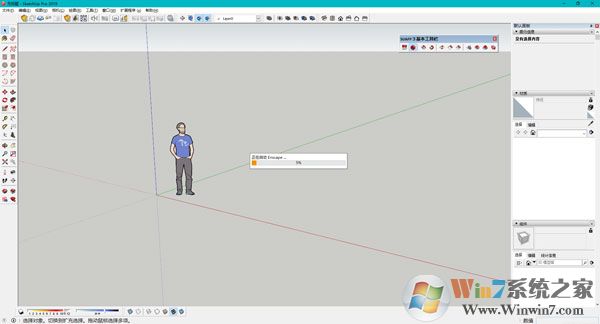
软件特色
1、UI大改
Enscape最新版0对UI进行大改,将一些工具移到了渲染窗口,并且可以折叠。不用在SU窗口和渲染窗口中反复切换了。
2、全景模式
作为3.0的全新功能,全景模式分为单一全景和立体全景。渲染的效果就像正常的全景图一样。
3、小地图
新增小地图,在我们设计大型项目的时候点击小地图可快速定位。(就是游戏里面的那种小地图)
4、视图调整
视图整合了透视模式、两点透视、正交视图。都集成到了渲染窗口的工具栏里面。
5、图像设置
图像设置面板也被移动到了渲染窗口。
6、协作模式
新增协作模式,方便团队进行项目协同,实时反馈、实时修改。
新版特色
1、工具条
Enscape3.0的工具条变得更加简洁了,启动渲染后我们发现工具条上少的功能都跑到渲染窗口了,点击箭头还能收缩起来。
2、协同模式
Enscape3.0最大的变化是增加了协同模式,我们在对项目反复推敲修改的时候,可以对项目进行实时的标注,方便团队其他成员快速跟进修改。
3、BIM信息查看
Enscape3.0还在渲染窗口增加了BIM信息查看,当然这个对SU用户来说用户不大,但是Revit这类BIM软件作用就很大了,可以配合BIM协同功能对项目进行更精准的把控。
可以看出Enscape从3.0开始给我们带来了全新的工作流,也标志着Enscape正式进入BIM时代。
安装教程
1、下载运行Enscape-3.0.0-preview.3+35113.msi,next
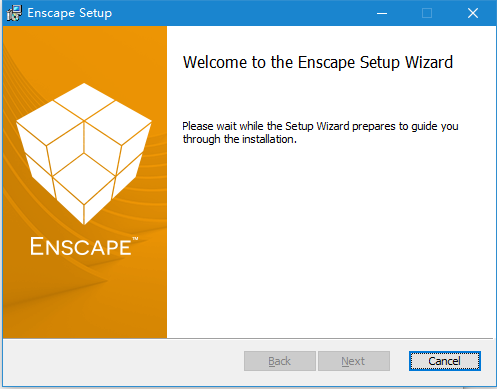
2、勾选 I Accept the...
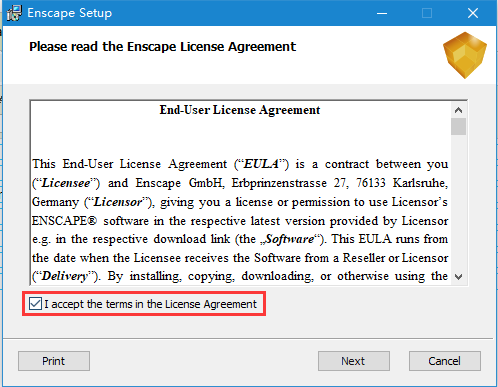
3、选择语言,点击install进行安装即可
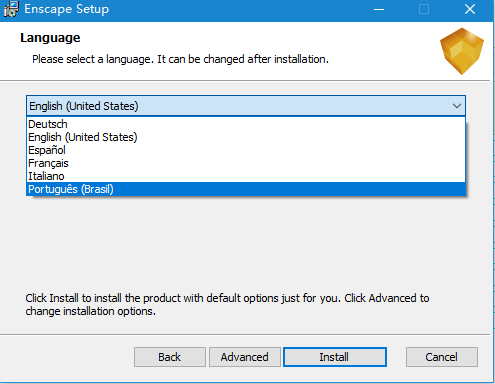
4、安装完成,点击finish退出
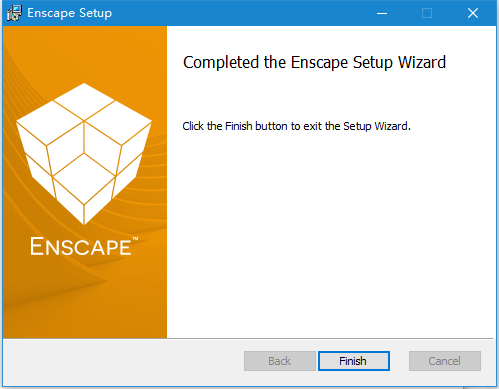
5、运行"EnscapeV3.3汉化补丁.exe"进行汉化安装,点击自定义选项确保安装路径与英文原版一致。
6、或者将补丁文件复制Enscape和谐.exe到C:\Program Files\Enscape目录下使用管理员运行。第一行随意输入直到字符变为绿色,第二行随便输入个邮箱。点击图标获取机器码和生成激活码。(请注意在关闭Sketchup的状态下运行和谐补丁)
打开SU启动Enscape会提示输入许可证,汉化补丁不通用,请使用对应版本
在hosts文件里添加以下代码后保存
127.0.0.1 api2.enscape3d.com
127.0.0.1 my.enscape3d.com
语言切换方式:Enscape常规设置菜单-偏好设置-语言,切换English为简体中文、切换为Deutsch为英文,重启Sketchup后生效
注意事项
1、此版本为Slygoose的注册破解版,非网上使用低版本合成的版本。
2、如果安装过其他版本,请在常规设置-偏好将语言设置为English(也是中文)后重启SU,否则资源库和材质库不可用。cape3.0开始对UI做了大的调整,部分工具栏移到渲染窗口界面,从Enscape3.0开始可以说Enscape正式进入BIM时代。



